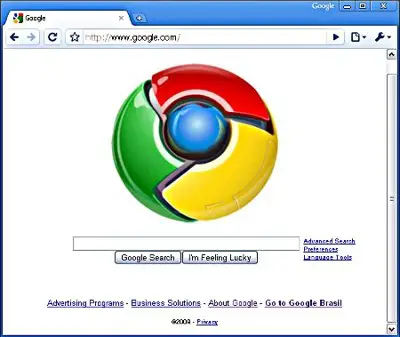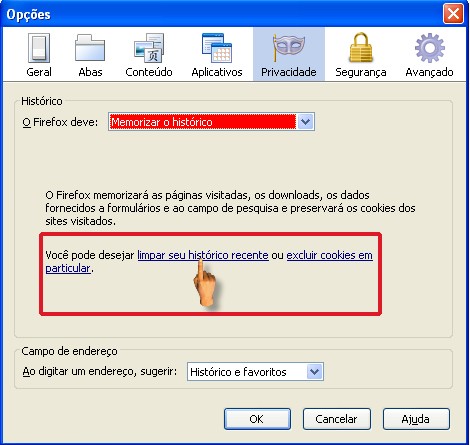Talvez para otimizar a eficiência do seu computador e para garantir que está sempre a visualizar as páginas web mais recentes disponíveis, você deve fazer uma faxina em seu histórico do browse, em uma frequência bastante regular. O cache de arquivos temporários da internet e os cookies que ficam armazenados em seu sistema podem diminuir consideravelmente a qualidade e a velocidade de sua conexão e navegação pela internet. Além disso, se alguém usa seu computador, talvez a sua privacidade seja comprometida. Se você não apagar regularmente os arquivos temporários de Internet, qualquer pessoa usando o seu computador pode dizer quais foram os sites que você visualizou.
Para Apagar o Cache no Internet Explorer 7, Siga Os Seguintes Passos:
• Clique na palavra “Ferramentas” e selecione “Opções de Internet” na parte inferior
• Verifique se você está na guia “Geral”, vá em “Histórico de Navegação” e clique em “Delete”
Aí você tem várias opções. Você pode apagar arquivos temporários da Internet, as páginas que você visualizou no cache e muito mais. Você também pode excluir os cookies (onde as preferências escolhidas pelos sites navegados são armazenadas), bem como a lista do histórico de internet de URLs que você visitou, dados de formulários e senhas que foram mantidos na memória. A opção Apagar tudo na parte inferior da caixa irá remover todos eles.
Uma palavra de cuidado: se você não conhece todas as suas senhas e confia que seu sistema as lembre para você, não clique no botão “Excluir tudo”. Se o fizer, será necessário que você solicite a senha de novamente para todos os sites que você visita regularmente e que não lembra a senha. Muitas vezes apenas apagar seus arquivos temporários de internet e cookies, já vai melhorar seu desempenho.
Mas e Se Estiver Em Outro Navegador?
É importante notar que todos os navegadores web têm armazenado em cache o seu histórico de internet. No Mozilla Fire Fox, a função é a mesma, mas as barras de ferramentas e botões têm nomenclatura diferente. Para excluir arquivos temporários de internet no Fire Fox, clique em “Editar”, depois em “Preferências” e no Navigator, clique em “Histórico”. Selecione a opção “Limpar histórico” e clique em “OK”.
A limpeza regular de seu histórico de internet vai ajudar você a manter a privacidade sobre os sites que você visitou e garantir que cada página que você carrega é a versão mais atual dela. O melhor de tudo é que isso vai acelerar a operação de seu computador, trará mais estabilidade ao sistema e ao navegador e ainda fará um ótimo trabalho de proteção e segurança sobre sua identidade virtual, enfim, é um ótimo negócio fazer essa manutenção pelo menos uma vez por mês ou quinzenalmente.